Golang에서 파일을 삭제하는 올바른 방법

일상적인 프로그래밍 작업에서는 파일을 처리하는 것이 일반적인 작업이며, 파일을 삭제하는 것도 자주 사용하는 기능 중 하나입니다. Golang에서는 파일 삭제도 일반적인 작업이지만 작업의 안전성과 정확성을 보장하려면 몇 가지 예방 조치와 모범 사례가 필요합니다. 이 기사에서는 Golang에서 파일을 삭제하는 모범 사례를 소개하고 독자의 이해를 돕기 위해 구체적인 코드 예제를 제공합니다.
1. os 패키지를 사용하여 파일을 조작합니다
Golang에서는 os 패키지에서 제공하는 기능을 사용하여 파일을 삭제할 수 있습니다. 그 중 os.Remove() 함수를 사용하면 지정된 경로의 파일을 삭제할 수 있습니다. 다음은 간단한 샘플 코드입니다.
package main
import (
"fmt"
"os"
)
func main() {
filePath := "example.txt"
err := os.Remove(filePath)
if err != nil {
fmt.Println("文件删除失败:", err)
return
}
fmt.Println("文件删除成功")
}위 예제에서는 삭제할 파일 경로를 먼저 "example.txt"로 정의한 후 os.Remove() 함수를 사용하여 파일을 삭제합니다. 삭제에 성공하면 "파일 삭제 성공"이 인쇄되고, 삭제에 실패하면 오류 메시지가 인쇄됩니다.
2. os.Stat() 함수를 사용하여 파일 존재 여부를 확인하세요
파일을 삭제하기 전에 먼저 파일이 존재하는지 확인하는 것이 가장 좋습니다. os.Stat() 함수를 사용하여 파일 정보를 얻고 반환된 오류를 기반으로 파일이 존재하는지 여부를 확인할 수 있습니다. 다음은 샘플 코드입니다.
package main
import (
"fmt"
"os"
)
func main() {
filePath := "example.txt"
// 检查文件是否存在
_, err := os.Stat(filePath)
if os.IsNotExist(err) {
fmt.Println("文件不存在")
return
}
err = os.Remove(filePath)
if err != nil {
fmt.Println("文件删除失败:", err)
return
}
fmt.Println("文件删除成功")
}위의 예에서는 먼저 os.Stat() 함수를 사용하여 파일이 존재하는지 확인합니다. 파일이 존재하지 않으면 "파일이 존재하지 않습니다"를 인쇄합니다. 존재하는 경우 os를 계속 사용하십시오. .Remove() 함수는 파일을 삭제합니다.
3. 파일이 닫혔는지 확인하려면 defer 문을 사용하세요.
파일을 삭제할 때는 defer 문을 사용하여 파일이 닫혔는지 확인하는 것이 가장 좋습니다. 이렇게 하면 파일을 닫는 것을 잊어버려서 발생하는 리소스 누출 문제를 피할 수 있습니다. 다음은 샘플 코드입니다.
package main
import (
"fmt"
"os"
)
func main() {
filePath := "example.txt"
// 打开文件
file, err := os.Open(filePath)
if err != nil {
fmt.Println("文件打开失败:", err)
return
}
defer file.Close()
err = os.Remove(filePath)
if err != nil {
fmt.Println("文件删除失败:", err)
return
}
fmt.Println("文件删除成功")
}위의 예에서 defer 문은 파일을 연 후 즉시 닫는 데 사용되어 파일을 삭제하기 전에 파일이 올바르게 닫혔는지 확인합니다.
결론
Golang에서 파일을 삭제하는 것은 일반적인 작업이지만 파일 존재 여부 확인, defer 문을 사용하여 파일 닫기 등과 같은 몇 가지 모범 사례에 주의해야 합니다. 이 기사에서는 구체적인 코드 예제를 통해 Golang에서 파일을 삭제하는 모범 사례를 소개합니다. 독자들에게 도움이 되기를 바랍니다.
위 내용은 Golang에서 파일을 삭제하는 올바른 방법의 상세 내용입니다. 자세한 내용은 PHP 중국어 웹사이트의 기타 관련 기사를 참조하세요!

핫 AI 도구

Undresser.AI Undress
사실적인 누드 사진을 만들기 위한 AI 기반 앱

AI Clothes Remover
사진에서 옷을 제거하는 온라인 AI 도구입니다.

Undress AI Tool
무료로 이미지를 벗다

Clothoff.io
AI 옷 제거제

AI Hentai Generator
AI Hentai를 무료로 생성하십시오.

인기 기사

뜨거운 도구

메모장++7.3.1
사용하기 쉬운 무료 코드 편집기

SublimeText3 중국어 버전
중국어 버전, 사용하기 매우 쉽습니다.

스튜디오 13.0.1 보내기
강력한 PHP 통합 개발 환경

드림위버 CS6
시각적 웹 개발 도구

SublimeText3 Mac 버전
신 수준의 코드 편집 소프트웨어(SublimeText3)

뜨거운 주제
 7521
7521
 15
15
 1378
1378
 52
52
 81
81
 11
11
 54
54
 19
19
 21
21
 70
70
 Windows 시스템 DLL 파일을 삭제할 수 없으면 어떻게 해야 하나요?
Jun 12, 2024 pm 02:46 PM
Windows 시스템 DLL 파일을 삭제할 수 없으면 어떻게 해야 하나요?
Jun 12, 2024 pm 02:46 PM
일부 완고한 소프트웨어의 경우 제거 후에도 잔여 dll 파일이 남아 있으며 이 dll 파일을 삭제할 수 없습니다. 그 중 일부는 프로세스에 바인딩되어(일반적으로 expore.exe 프로세스에 바인딩하기 쉽습니다) 컴퓨터를 켜면 시작됩니다. on. , 파일을 삭제할 때 프로그램이 사용 중인지(또는 서비스가 실행 중인지 등) 메시지가 표시됩니다. 방법 1: 1. win+r 키를 누른 후 인터페이스가 나타나면 regedit를 입력합니다. 2. 그런 다음 Enter 키를 누르면 레지스트리 편집기가 시작됩니다. 스크린샷은 다음과 같습니다. 3. 이때 "내 컴퓨터"에서 "HKEY_LOCAL_MACHINE" 파일을 찾은 다음 클릭합니다. 확장--소프트웨어
 WeChat에서 필요한 파일을 삭제하는 방법
Feb 23, 2024 pm 08:43 PM
WeChat에서 필요한 파일을 삭제하는 방법
Feb 23, 2024 pm 08:43 PM
WeChat에서는 많은 파일을 삭제할 수 있는데 필요한 파일을 삭제하는 방법은 무엇입니까? 사용자는 휴대폰 관리자에서 Cleanup Acceleration을 클릭하고 거기에서 WeChat을 찾은 다음 다운로드한 파일을 클릭하여 정리해야 합니다. 필요한 파일 삭제 방법에 대한 소개는 구체적인 작업 방법을 알려줍니다. 다음은 자세한 소개입니다. 살펴보세요! WeChat 사용 튜토리얼: 필요한 WeChat 파일을 삭제하는 방법은 무엇입니까? 답변: 모바일 관리자에서 WeChat을 선택한 후 다운로드한 파일을 정리하세요. 구체적인 방법: 1. 먼저 휴대폰 관리자를 클릭하고 Cleanup Acceleration을 선택합니다. 2. 그런 다음 WeChat 정리를 클릭합니다. 3. 안에 있는 다운로드 파일을 클릭하세요. 4. 모두 선택 후 삭제를 클릭하세요.
 CSS 레이아웃 튜토리얼: 성배 레이아웃을 구현하는 가장 좋은 방법
Oct 19, 2023 am 10:19 AM
CSS 레이아웃 튜토리얼: 성배 레이아웃을 구현하는 가장 좋은 방법
Oct 19, 2023 am 10:19 AM
CSS 레이아웃 자습서: 코드 예제를 사용하여 성배 레이아웃을 구현하는 가장 좋은 방법 소개: 웹 개발에서 레이아웃은 매우 중요한 부분입니다. 좋은 레이아웃은 웹페이지를 더 읽기 쉽고 접근하기 쉽게 만듭니다. 그중에서도 성배 레이아웃은 콘텐츠를 중앙에 배치하고 우아한 디스플레이 효과를 유지하면서 적응성을 확보할 수 있는 매우 고전적인 레이아웃 방법입니다. 이 기사에서는 성배 레이아웃을 구현하는 가장 좋은 방법을 소개하고 구체적인 코드 예제를 제공합니다. 1. 성배 레이아웃은 무엇입니까? 성배 레이아웃은 일반적인 3열 레이아웃입니다.
 DreamWeaver CMS 데이터베이스 파일 삭제 시 주의 사항
Mar 13, 2024 pm 09:27 PM
DreamWeaver CMS 데이터베이스 파일 삭제 시 주의 사항
Mar 13, 2024 pm 09:27 PM
제목: Dreamweaver CMS의 데이터베이스 파일 삭제 시 주의 사항 인기 있는 웹 사이트 구축 도구인 Dreamweaver CMS의 데이터베이스 파일 삭제는 웹 사이트 유지 관리 시 자주 발생하는 문제 중 하나입니다. 잘못된 데이터베이스 파일 삭제 작업으로 인해 웹사이트 데이터가 손실되거나 웹사이트가 제대로 작동하지 않을 수 있습니다. 따라서 데이터베이스 파일 삭제 작업을 수행할 때는 매우 주의해야 합니다. 다음에서는 Dreamweaver CMS 데이터베이스 파일 삭제 시 주의 사항을 소개하고 데이터베이스 파일을 올바르게 삭제하는 데 도움이 되는 몇 가지 특정 코드 예제를 제공합니다. 참고: 준비하다
 Golang에서 파일을 삭제하는 올바른 방법
Feb 26, 2024 am 10:42 AM
Golang에서 파일을 삭제하는 올바른 방법
Feb 26, 2024 am 10:42 AM
일상적인 프로그래밍 작업에서는 파일을 처리하는 것이 일반적인 작업이며, 파일을 삭제하는 것도 자주 사용되는 기능 중 하나입니다. Golang에서는 파일 삭제도 일반적인 작업이지만 작업의 안전성과 정확성을 보장하려면 몇 가지 예방 조치와 모범 사례가 필요합니다. 이 기사에서는 Golang에서 파일을 삭제하는 모범 사례를 소개하고 독자의 이해를 돕기 위해 구체적인 코드 예제를 제공합니다. 1. os 패키지를 사용하여 파일을 조작합니다. Golang에서는 os 패키지에서 제공하는 기능을 사용하여 파일을 삭제할 수 있습니다.
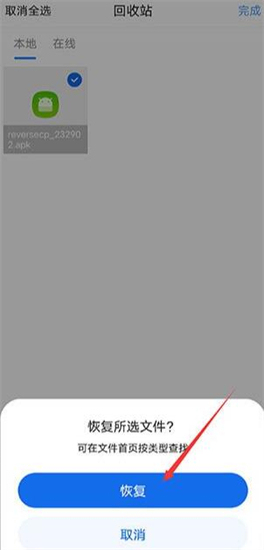 모바일QQ 브라우저에서 삭제된 파일을 복구하는 방법 모바일QQ 브라우저에서 삭제된 파일을 복구하는 방법입니다.
Mar 16, 2024 am 10:19 AM
모바일QQ 브라우저에서 삭제된 파일을 복구하는 방법 모바일QQ 브라우저에서 삭제된 파일을 복구하는 방법입니다.
Mar 16, 2024 am 10:19 AM
모바일QQ 브라우저에서 삭제된 파일을 복구하는 방법은 무엇입니까? QQ 브라우저는 많은 친구들이 사용하는 브라우저 소프트웨어입니다. 이 소프트웨어는 뛰어난 기능적 디자인을 갖추고 있으며, 상쾌한 인터페이스와 매우 빠른 탐색 기능을 통해 모든 사람에게 뛰어난 온라인 경험을 제공합니다. QQ 브라우저를 사용할 때 많은 친구들이 휴대폰 QQ 브라우저에서 삭제된 파일을 복구하는 방법을 모릅니다. 다음에서 복구 방법을 알려드리겠습니다. 와서 살펴보세요! 모두가 도움을 받았으면 좋겠습니다! 모바일QQ 브라우저에서 삭제된 파일을 복구하는 방법 1. 먼저 QQ 브라우저 애플리케이션을 열고 홈페이지 하단의 [파일] 옵션을 클릭한 후 오른쪽 상단의 [...] 아이콘을 클릭합니다. 목록의 [휴지통] 기능을 사용하면 이전에 삭제된 파일을 볼 수 있습니다.
 win10 컴퓨터에서 느린 파일 삭제를 처리하는 방법_win10 컴퓨터에서 느린 파일 삭제를 처리하는 방법
Mar 27, 2024 pm 02:30 PM
win10 컴퓨터에서 느린 파일 삭제를 처리하는 방법_win10 컴퓨터에서 느린 파일 삭제를 처리하는 방법
Mar 27, 2024 pm 02:30 PM
1. 컴퓨터-관리-서비스 및 응용 프로그램-서비스를 마우스 오른쪽 버튼으로 클릭합니다. 2. ApplicationExperience 및 ProgramCompatibilityAssistantService 서비스를 활성화합니다. 방법 2: 원격 차등 압축 끄기 1. 시작 메뉴 - 제어판 - 프로그램 - Windows 기능을 활성화하거나 끕니다. 2. [원격 차등 압축]을 체크 해제하고 확인한 후 시스템을 다시 시작하세요.
 win7에서 파일을 삭제하려면 시스템 권한이 필요하다는 메시지가 표시되면 어떻게 해야 합니까?
Jul 21, 2023 am 11:49 AM
win7에서 파일을 삭제하려면 시스템 권한이 필요하다는 메시지가 표시되면 어떻게 해야 합니까?
Jul 21, 2023 am 11:49 AM
최근 일부 네티즌들은 파일을 삭제할 때 이 폴더를 변경하려면 시스템 권한이 필요하다는 메시지를 받았습니다. 그들은 아무리 노력해도 폴더를 삭제할 수 없다는 것을 발견했습니다. 그렇다면 win7에서 파일을 삭제하려면 시스템 권한이 필요하다는 메시지는 어떻습니까? 아래에서 답변을 드리겠습니다. win7에서 파일을 삭제하면 이 폴더를 변경하려면 시스템 권한이 필요하다는 메시지가 나타납니다. 1. 마우스 오른쪽 버튼을 클릭하여 속성 인터페이스로 들어간 다음 편집을 클릭하여 현재 사용자에게 해당 권한을 부여합니다. 2. 그런 다음 속성 인터페이스에서 레벨 인터페이스를 찾아 엽니다. 소유자 탭에서 현재 사용자를 소유자로 설정하고 권한 탭으로 돌아가서 편집 인터페이스로 들어가서 현재 사용자를 선택하고 아래 두 가지 옵션을 선택한 후 확인을 클릭합니다. 위 내용은 win7에서 파일 삭제 프롬프트를 처리하는 방법입니다.




